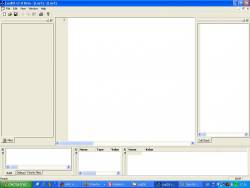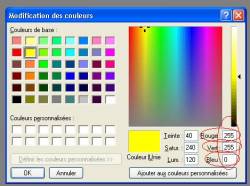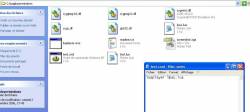Voici donc un tuto pour apprendre les bases du lua afin de créer de petits jeux pour PSP et pourquoi pas devenir célèbre grâce à benja32 et PSPGEN. Cliquez sur suite.
Bonjour à tous, sans plus tarder nous allons attaquer le language de programmation qu'est le lua
Pour commencer il vous faut telecharger :
- Lua IDE (contenu dans notre pack)
- Lua Player V0.20 (contenu dans notre pack)
- du courage...
Commencons tout de suite,
dézipper Lua IDE et cliquez sur luaide.exe
Voici la fênetre principale :
Et pour finir l'installation dézipper LuaPlayer à la racine de votre ms, j'ai pris soin de repackager cette version pour qu'elle atterisse directement dans les bons dossiers
Pour que vos applications soient lues avec lua player, vous devez créer un dossier comme "hello" dans le dossier "Applications" mais n'oubliez pas de renommez votre fichier .lua en index.lua
Commencons, nous allons faire une application simple tel que un helloworld .
Revennez sur la fenêtre de LuaIDE et tapez
Code: rouge = Color.new (255,0,0)
Nous venons de créer une référence "rouge". ( Si vous ne comprenez pas restez zen on y arrive ).
N'oubliez pas de mettre la majuscule à Color sinon un joli message d'erreur apparaitra lors de l'éxécution !
Et le code couleur RVB du rouge est 255,0,0 .
Pour faire du vert ou du bleu : 0,255,0 ( vert ) et 0,0,255 pour du bleu.
Pour avoir de nouvelles couleurs, démarrez paint, cliquez sur couleur puis sur modifier les couleurs, vous arrivez à la palette des couleurs, cliquez sur Définir les couleurs personnalisées, choississez une couleur et regardez les chiffres devant les lettres R, V, B .
Exemple pour du jaune :
Une fois cela fait, nous allons définir une nouvelle variable :
Code: text = "Say Hello World ^^"
Et pour finir, tapez :
Code: screen:print (150,100,text,rouge)
Pour l'explication, screen:print est la fonction pour afficher quelquechose sur votre écran, c'est l'équivalent de l'echo sur php ou autre ! 150,100 = X-Y, c'est à dire les coordonées du texte, et text,rouge sont les deux variables citées plus haut. N'oubliez surtout pas : le texte avant la couleur !
Donc sur votre LuaIDE :
Code: -- La couleur :
rouge = Color.new (255,0,0)
-- Le Texte :
text = "Say Hello World ^^"
-- La commande d'affichage
screen:print (150,100,text,rouge)
A ce moment là, si vous testé sur votre PSP, rien ne s'affiche, c'est normal, pour que votre texte s'affiche voici le code complet :
Code:
-- La couleur :
rouge = Color.new (255,0,0)
-- Le Texte :
text = "Say Hello World ^^"
while true do
-- La commande d'affichage
screen:print (150,100,text,rouge)
screen.flip()
screen.waitVblankStart()
end
Vous devriez avoir ça :
J'ai fait ça avec Lua Player pour Windows (contenu dans le pack également)
Pour exécuter du code lua sur votre PC, rien de plus simple, de-zippez l'archive, et enregistrez votre .lua dans le dossier luaplayerwindows, clic droit sur le fichier test.cmd puis modifier.
Vous arrivez sur une fenêtre du bloc-notes, il vous suffit de modifier le nom du fichier à la fin de la ligne pour qu'il corresponde à votre fichier lua !
Et pour finir, placez votre fichier .lua dans le dossier "Applications" sur votre PSP en n'oubliant pas de le renommez en index.lua
Pour commencer il vous faut telecharger :
- Lua IDE (contenu dans notre pack)
- Lua Player V0.20 (contenu dans notre pack)
- du courage...
Commencons tout de suite,
dézipper Lua IDE et cliquez sur luaide.exe
Voici la fênetre principale :
Et pour finir l'installation dézipper LuaPlayer à la racine de votre ms, j'ai pris soin de repackager cette version pour qu'elle atterisse directement dans les bons dossiers
Pour que vos applications soient lues avec lua player, vous devez créer un dossier comme "hello" dans le dossier "Applications" mais n'oubliez pas de renommez votre fichier .lua en index.lua
Commencons, nous allons faire une application simple tel que un helloworld .
Revennez sur la fenêtre de LuaIDE et tapez
Code: rouge = Color.new (255,0,0)
Nous venons de créer une référence "rouge". ( Si vous ne comprenez pas restez zen on y arrive ).
N'oubliez pas de mettre la majuscule à Color sinon un joli message d'erreur apparaitra lors de l'éxécution !
Et le code couleur RVB du rouge est 255,0,0 .
Pour faire du vert ou du bleu : 0,255,0 ( vert ) et 0,0,255 pour du bleu.
Pour avoir de nouvelles couleurs, démarrez paint, cliquez sur couleur puis sur modifier les couleurs, vous arrivez à la palette des couleurs, cliquez sur Définir les couleurs personnalisées, choississez une couleur et regardez les chiffres devant les lettres R, V, B .
Exemple pour du jaune :
Une fois cela fait, nous allons définir une nouvelle variable :
Code: text = "Say Hello World ^^"
Et pour finir, tapez :
Code: screen:print (150,100,text,rouge)
Pour l'explication, screen:print est la fonction pour afficher quelquechose sur votre écran, c'est l'équivalent de l'echo sur php ou autre ! 150,100 = X-Y, c'est à dire les coordonées du texte, et text,rouge sont les deux variables citées plus haut. N'oubliez surtout pas : le texte avant la couleur !
Donc sur votre LuaIDE :
Code: -- La couleur :
rouge = Color.new (255,0,0)
-- Le Texte :
text = "Say Hello World ^^"
-- La commande d'affichage
screen:print (150,100,text,rouge)
A ce moment là, si vous testé sur votre PSP, rien ne s'affiche, c'est normal, pour que votre texte s'affiche voici le code complet :
Code:
-- La couleur :
rouge = Color.new (255,0,0)
-- Le Texte :
text = "Say Hello World ^^"
while true do
-- La commande d'affichage
screen:print (150,100,text,rouge)
screen.flip()
screen.waitVblankStart()
end
Vous devriez avoir ça :
J'ai fait ça avec Lua Player pour Windows (contenu dans le pack également)
Pour exécuter du code lua sur votre PC, rien de plus simple, de-zippez l'archive, et enregistrez votre .lua dans le dossier luaplayerwindows, clic droit sur le fichier test.cmd puis modifier.
Vous arrivez sur une fenêtre du bloc-notes, il vous suffit de modifier le nom du fichier à la fin de la ligne pour qu'il corresponde à votre fichier lua !
Et pour finir, placez votre fichier .lua dans le dossier "Applications" sur votre PSP en n'oubliant pas de le renommez en index.lua
J'espère voir vos créations bientôt !!
Pack Lua (Lua IDE, Lua Player, Lua Windows) :
Source : xtreamlua.tk
Donnez vos impressions en cliquant ici
- Laisser ce bandeau de pub s'afficher nous
permet de continuer l'aventure PSP-GENERATION -
Commenter